Kontrollér en skabelonbeskrivelse for at se, om den er designet til at fungere sammen med Avery-papir og -karton, og hvis det er tilfældet, med hvilke varenumre. Hvis Avery-papirnummeret er nyere end Publishers indbyggede skabeloner, kan du søge online efter en Publisher-skabelon, der fungerer.
Du kan finde alle de Publisher-skabeloner, der findes, på startsiden, der vises, når du åbner Publisher uden at vælge en eksisterende fil, der skal åbnes. Du kan også åbne denne side ved at klikke på Filer > Ny.
Finde en Avery-skabelon
-
På startsiden skal du klikke på Indbygget, og vælge en skabelonkategori.
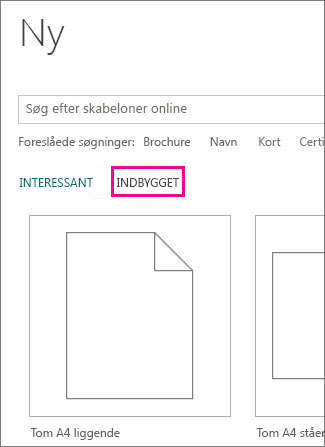
-
Klik på en skabelon, og kontrollér beskrivelsen for at se, om skabelonen er designet til dine Avery-numre, f.eks. Avery 8371.
-
Hvis den er det, skal du klikke på Opret for at starte din publikation.
Indstillingerne for at ændre skabelonens farver, skrifttyper, tekst og grafik er tilgængelige, når du har klikket på Opret.
Finde en Avery-skabelon online
-
Du kan finde de nyeste Avery-skabeloner online ved at skrive Avery i søgefeltet eller skrive Avery-nummeret, f.eks. Avery 8371.
-
Klik på en skabelon, og kontrollér beskrivelsen for at finde ud af, om skabelonen passer til dit Avery-nummer.
-
Klik på Opret for at starte din publikation.
Indstillingerne for at ændre skabelonens farver, skrifttyper, tekst og grafik er tilgængelige, når du har klikket på Opret.
Se Oprette en publikation ud fra en skabelon, Lave en brochure og Finde brochureskabeloner for at få mere at vide om skabeloner i Publisher.










